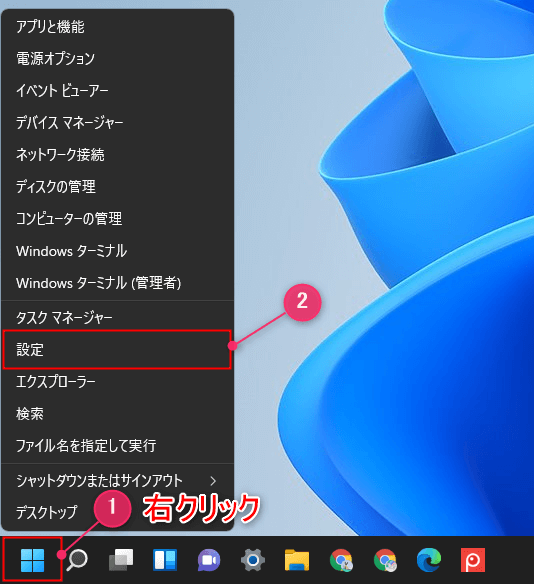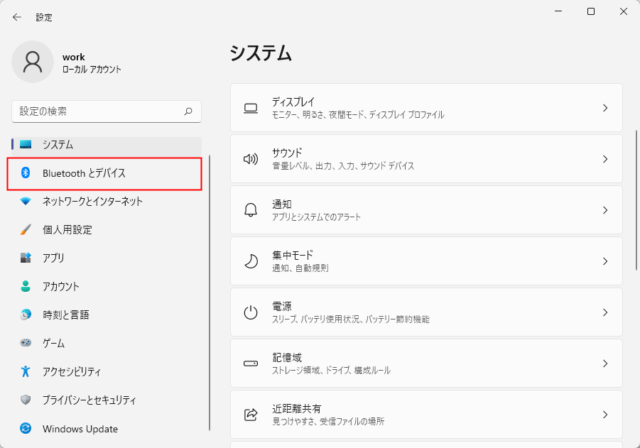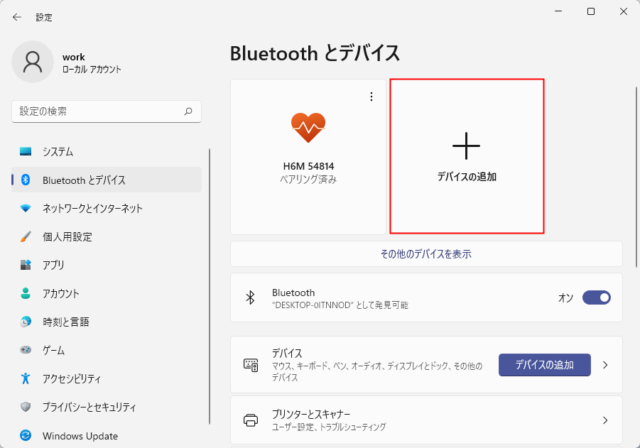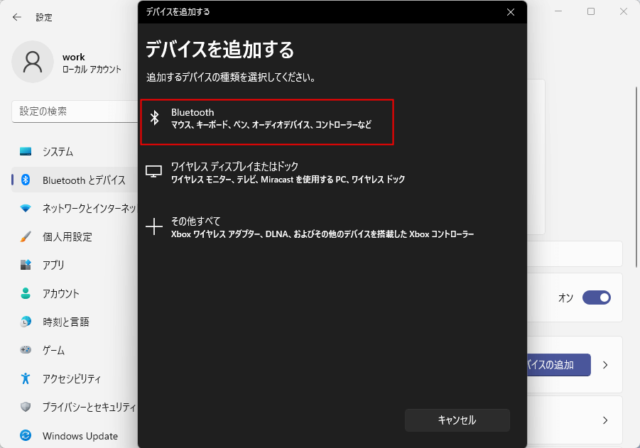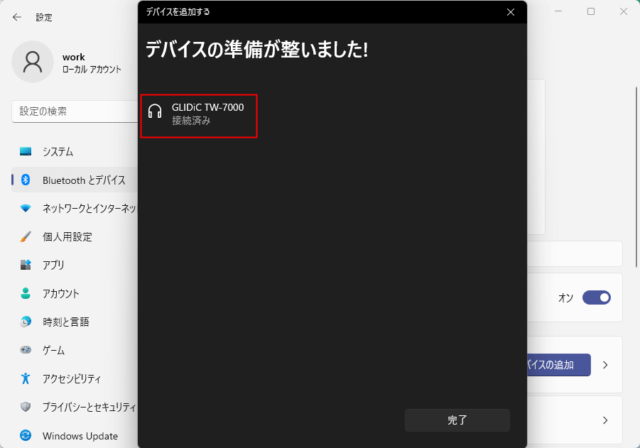Windows11のBluetoothでデバイスを追加する方法を紹介します。
Bluetoothでデバイスを追加する
Bluetoothで接続可能なデバイス「イヤホン」「iPhone/iPad」などを接続可能ですが、各デバイスでペアリングする方法は違います。
ペアリングが必要
例えば、GLIDiCのイヤホンなら右側のイヤホンを5秒間長押しする、iPhoneなら設定画面でBluetoothを開いて一覧にPCを表示させる必要があります。
デバイスによっては電源を入れるだけでペアリングされるものもありますが、PC側に表示されない場合は各デバイスの説明書を読むなりしましょう。
ペアリングすることでPCに表示されるようになります。
デバイスを追加する
「スタート」を右クリックして「設定」をクリックします。
「Bluetoothとデバイス」をクリックします。
「デバイスの追加」をクリックします。
接続したいデバイスの種類を選択します。
ここではイヤホンを接続するので「Bluetooth」をクリックします。
ペアリングできている場合、「デバイスを追加する」に表示されるので接続したいデバイス名をクリックします。
「接続試行中」と表示された後に「接続済み」と表示されたら接続されています。
以上でBluetoothデバイスの接続が完了です。「完了」をクリックして画面を閉じましょう。
以降は接続を解除しなければ接続済みのデバイスとして表示されます。
以上で操作完了です。イヤホンならPCの音を拾えているのか確認してみましょう。
追加したデバイスの削除方法はこちらをご覧ください。